win10右键开始菜单背景颜色修改方法
开始菜单是win10中的非常有特色的界面。今天小编就教大家如何在win10右键开始菜单背景颜色的修改。让自己系统的背景颜色变的更加的炫酷。下面就是win10右键开始菜单背景颜色修改方法。希望能帮助到想学会win10右键开始菜单背景颜色修改的网友们。
win10更改开始菜单背景颜色操作教程:
点击Win10系统的开始菜单,然后在开始菜单的空白处右键再选择个性化,如下图所示。
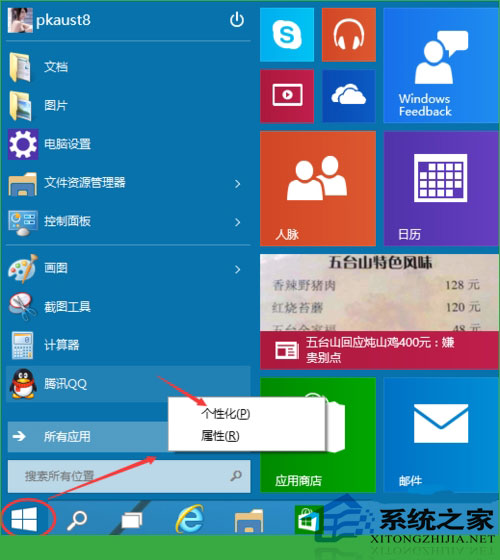
win10右键开始菜单背景颜色修改方法图一
在颜色和外观窗口里选择颜色,如下图所示。
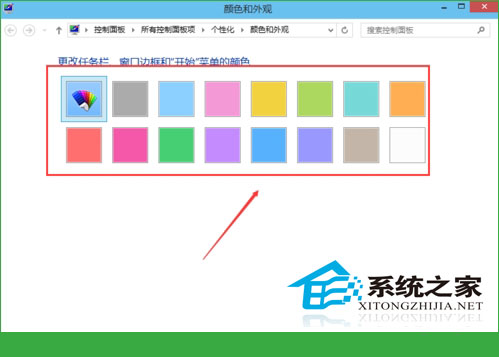
win10右键开始菜单背景颜色修改方法图二
随便选择一个颜色后,窗口的边框颜色就立马变了,如下图所示。
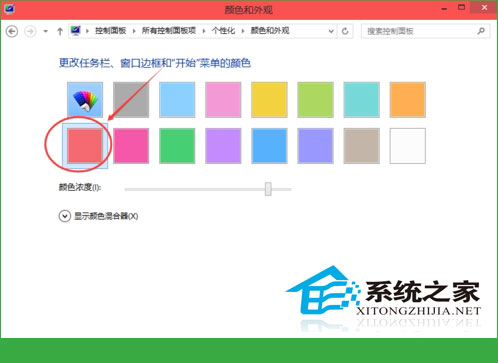
win10右键开始菜单背景颜色修改方法图三
可以点击颜色下面的颜色浓度来调节颜色。如下图所示。
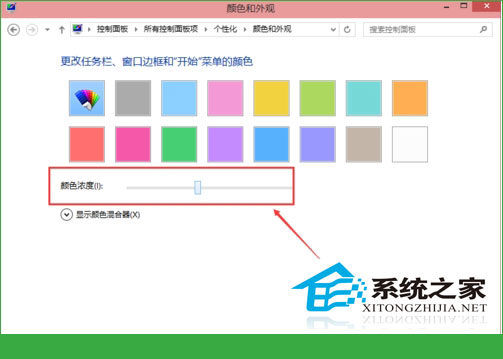
win10右键开始菜单背景颜色修改方法图四
也可以点击下面的显示器混合器来调节颜色,如下图所示。
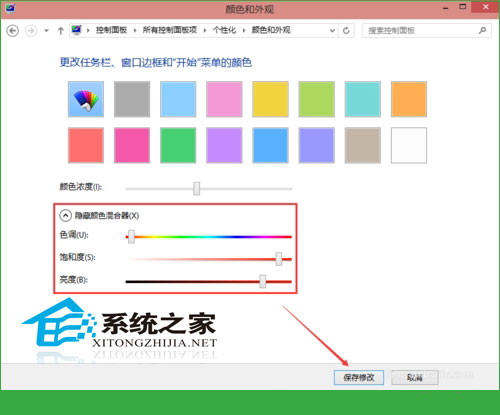
win10右键开始菜单背景颜色修改方法图五
颜色设置好后,点击打开开始菜单,此时开始菜单背景颜色已经改变了。如下图所示。
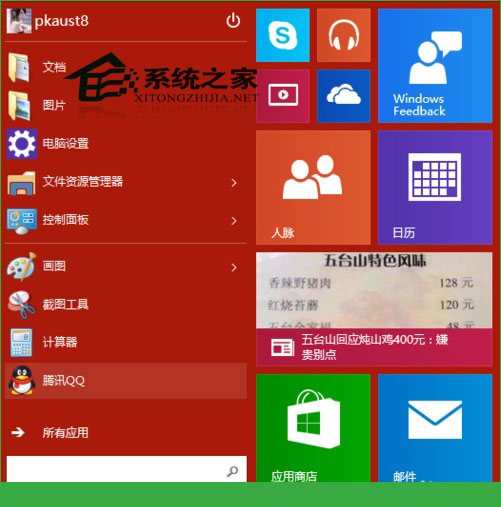
win10右键开始菜单背景颜色修改方法图六
以上就是win10右键开始菜单背景颜色修改方法。有需要的朋友可以试试哦,希望所有的网友都能学会并改成自己喜欢的颜色。大家就算不会照着以上的流程也能操作出来!
上一篇:告诉你怎么查询电脑mac地址
下一篇:告诉你电脑固态硬盘有什么好处

 2019-08-08 14:46:31
2019-08-08 14:46:31




